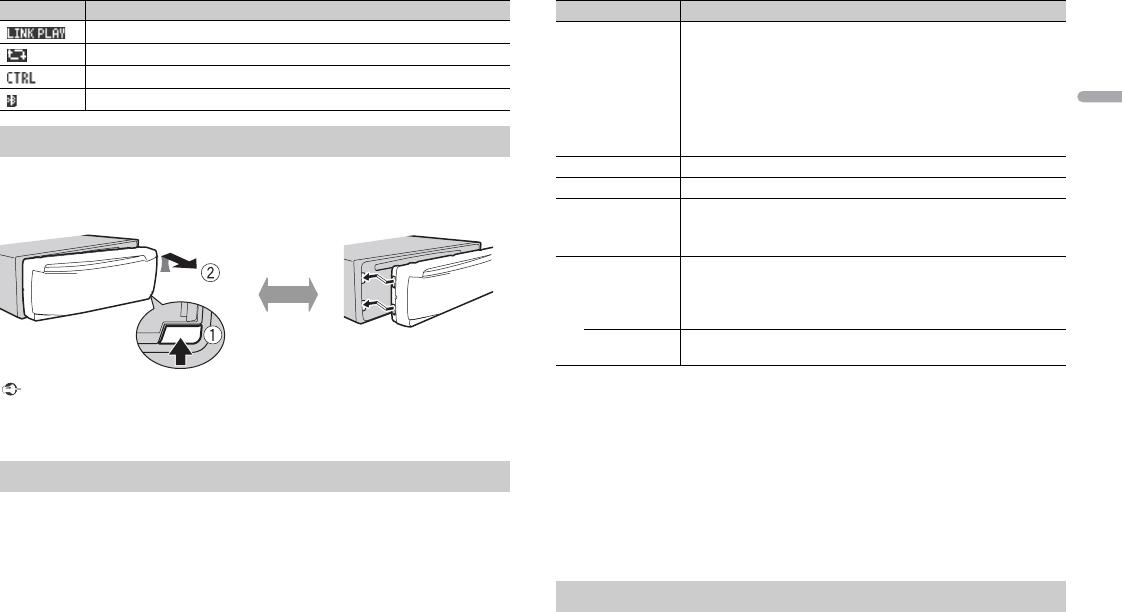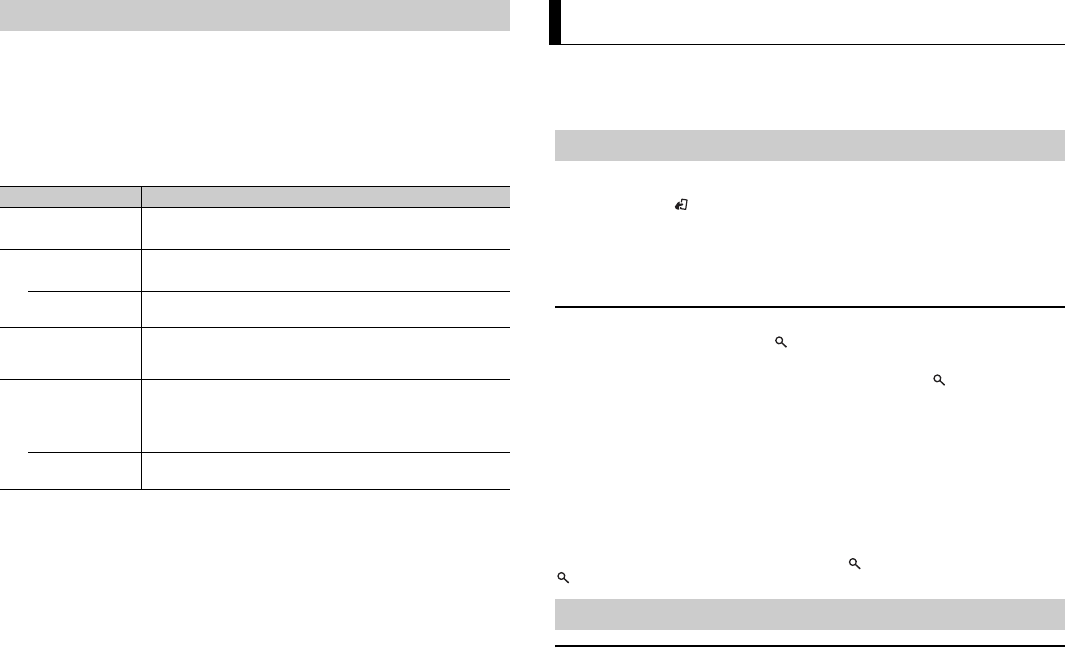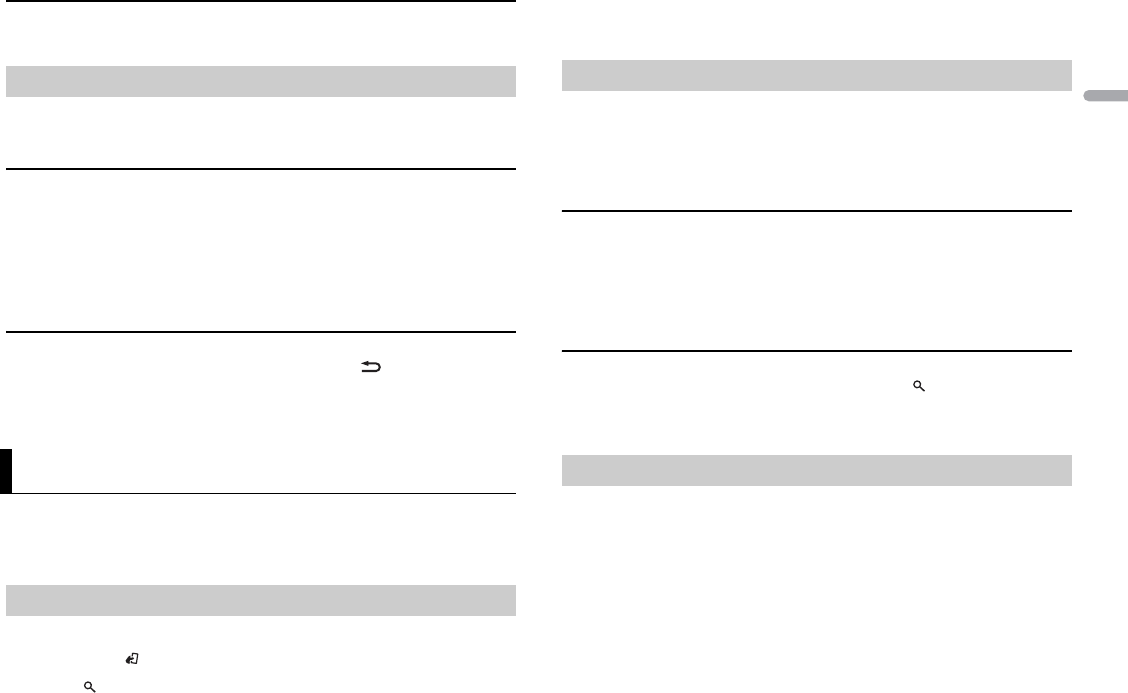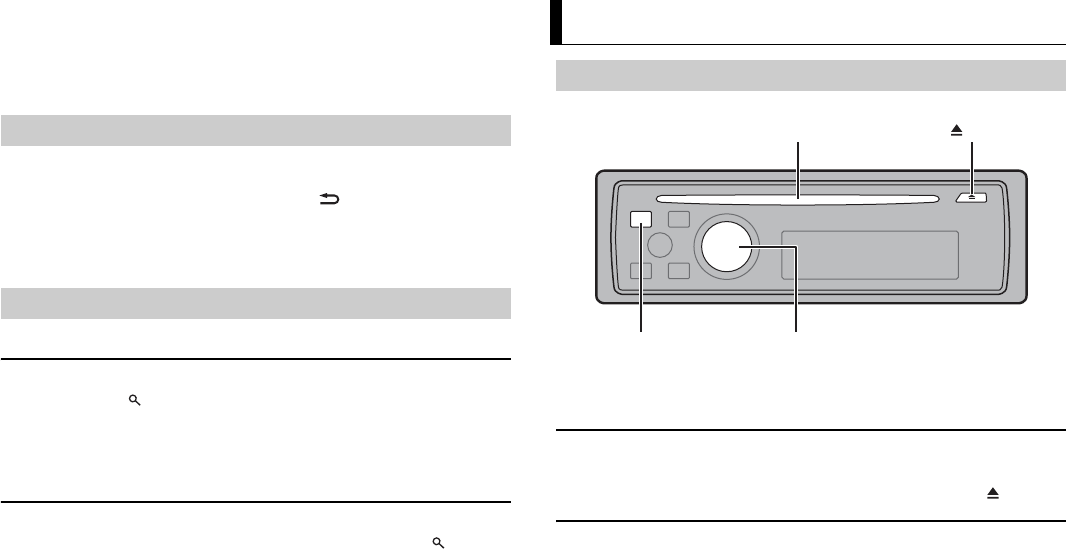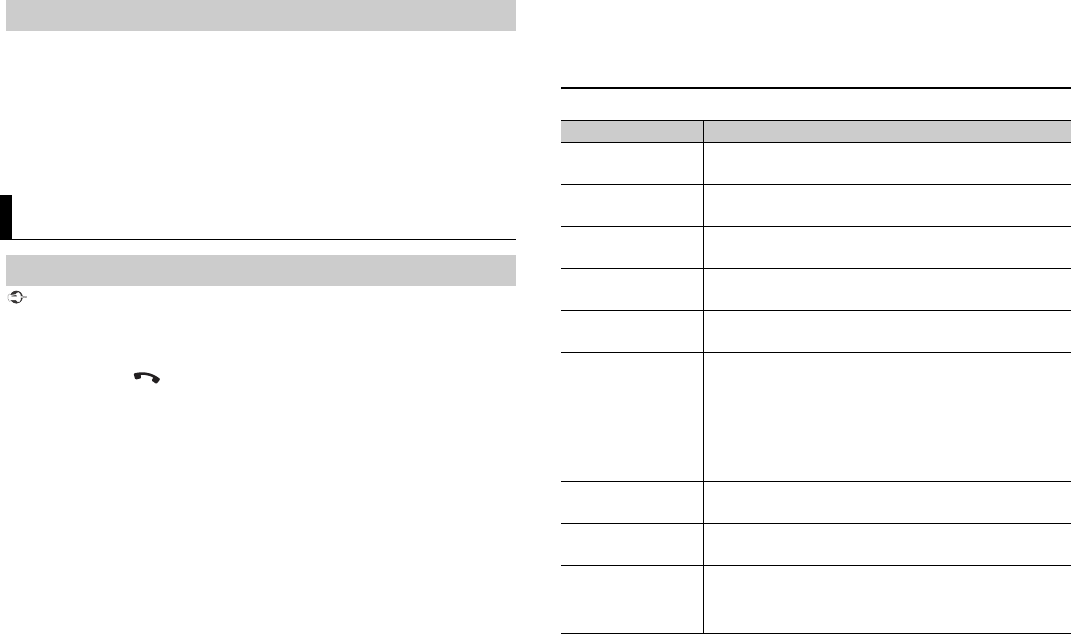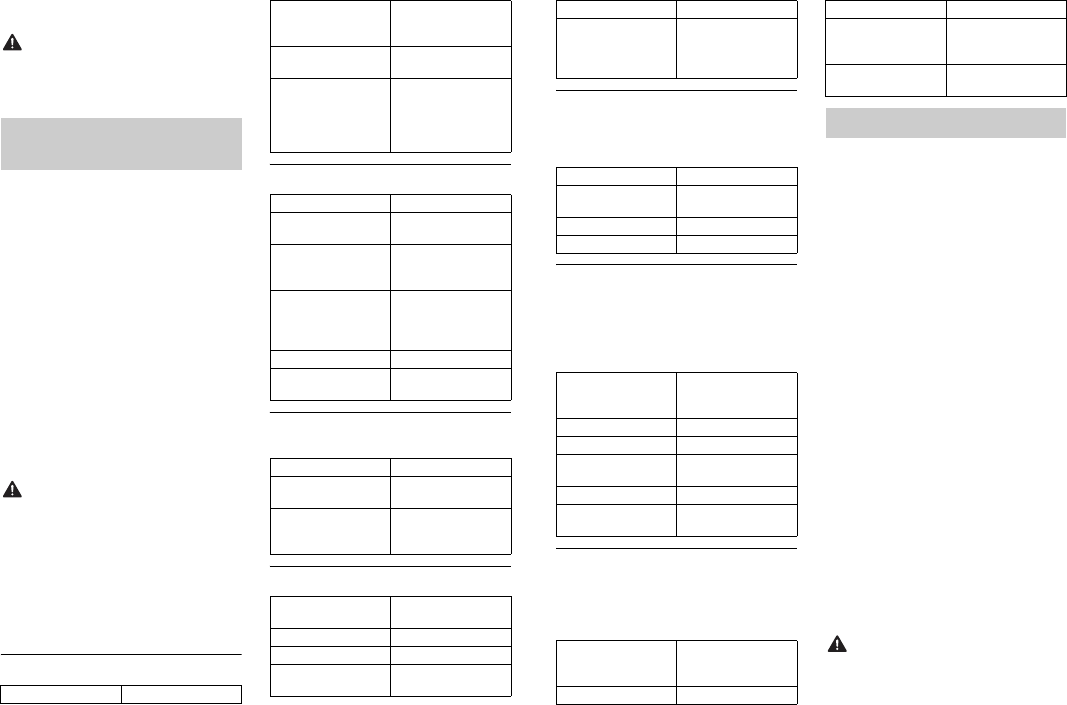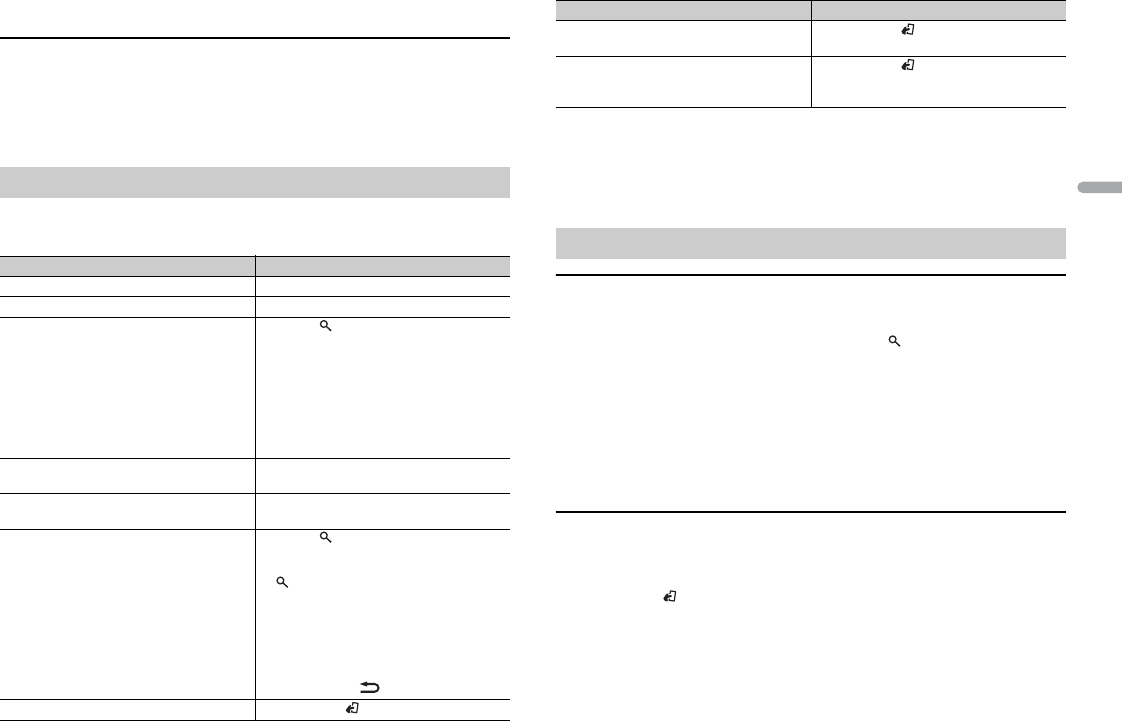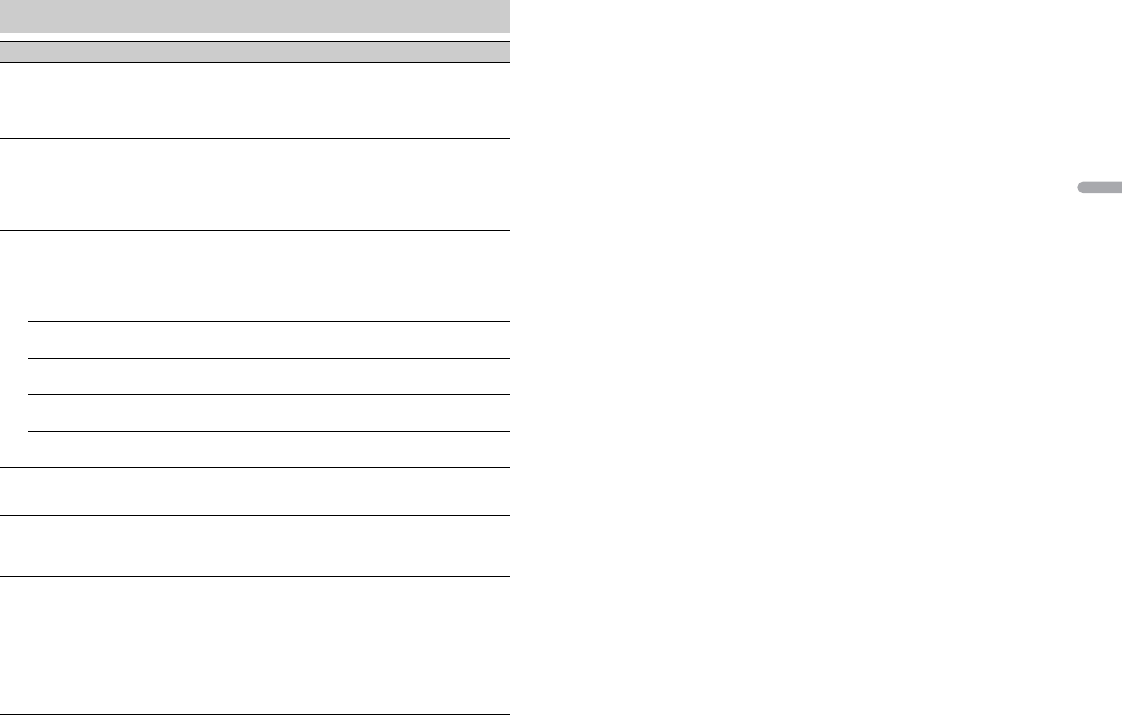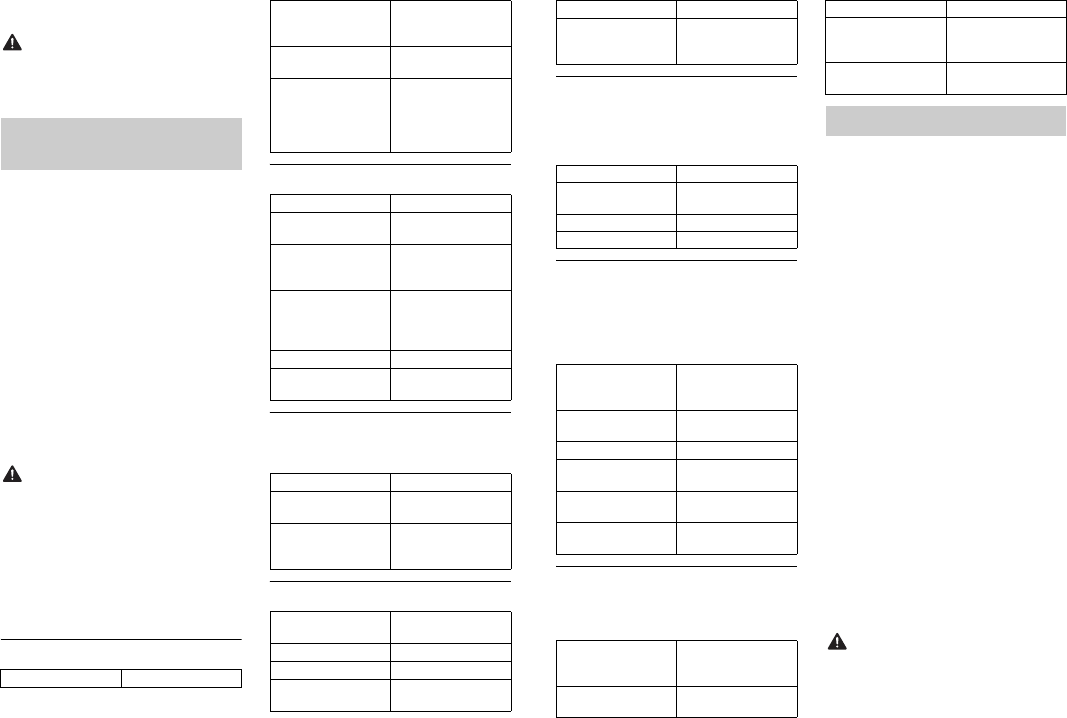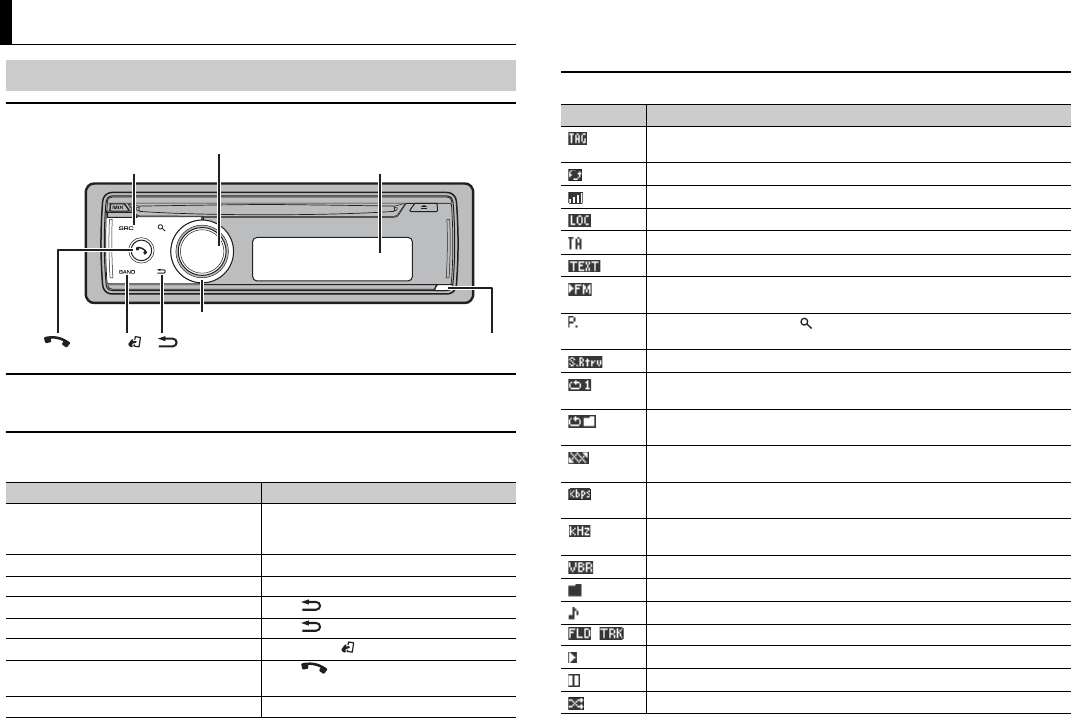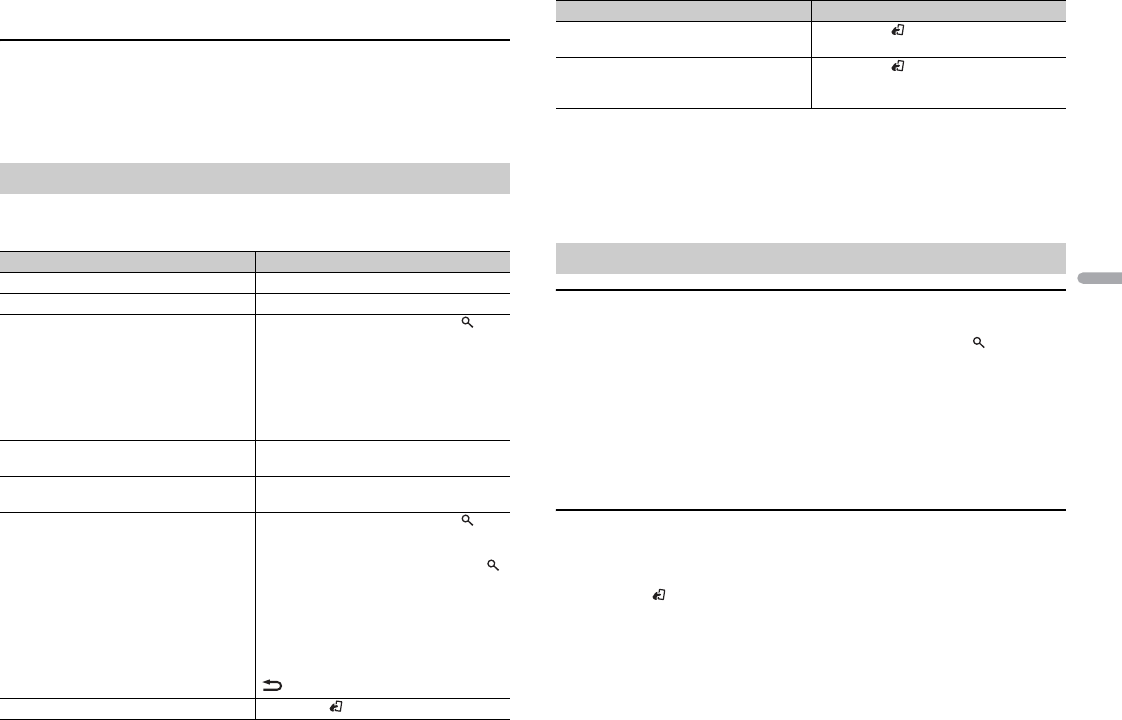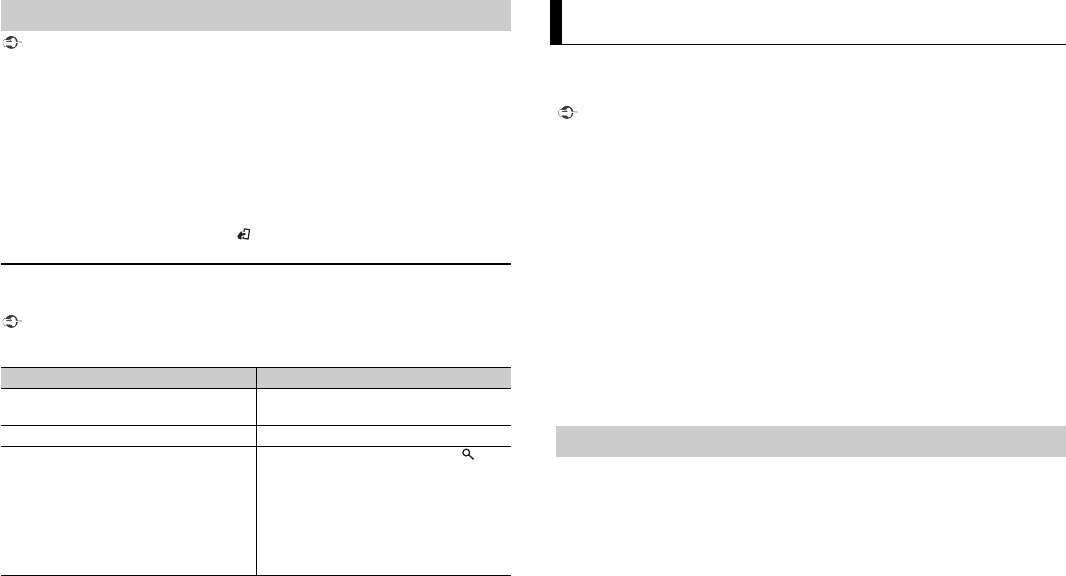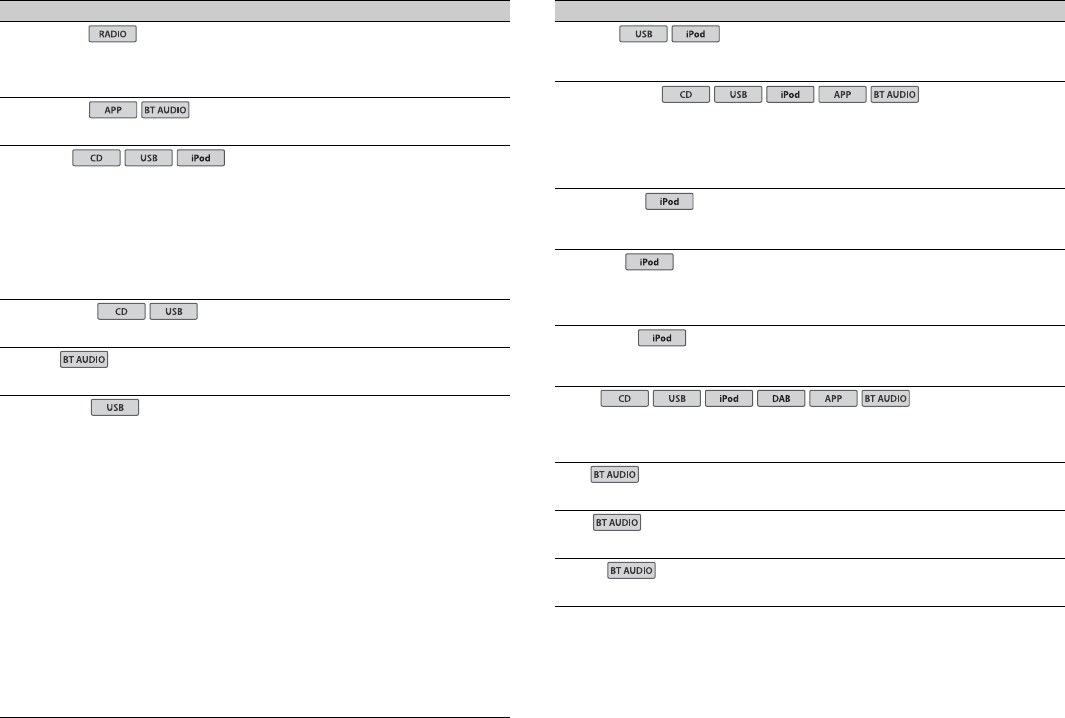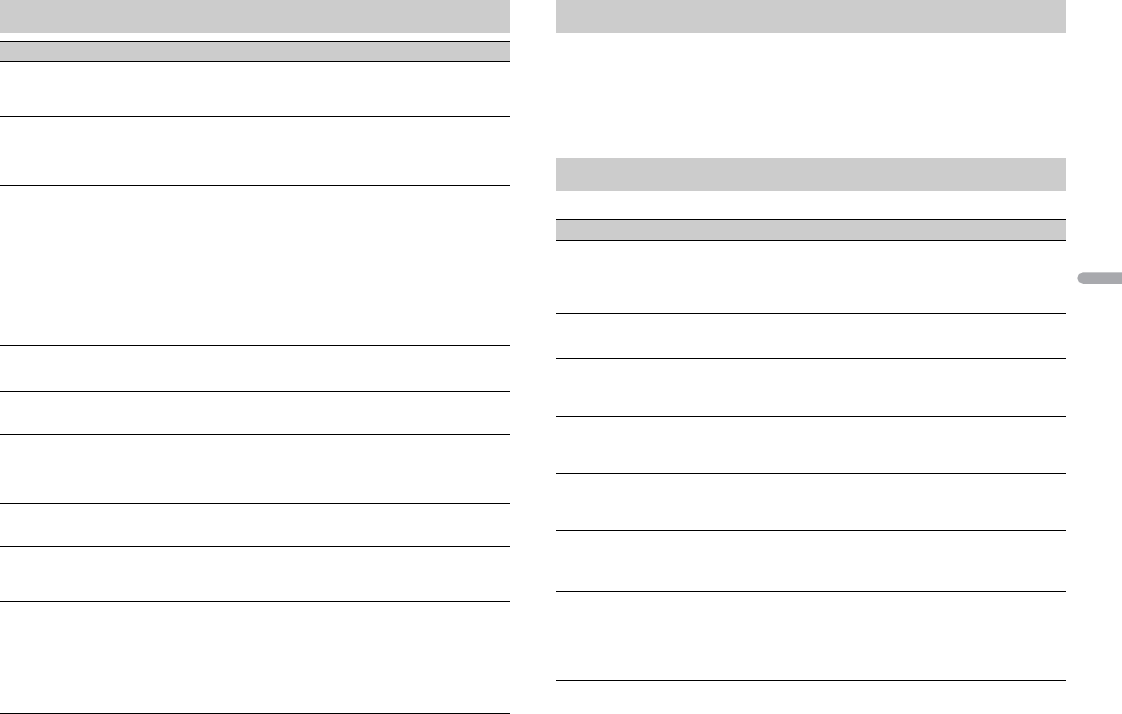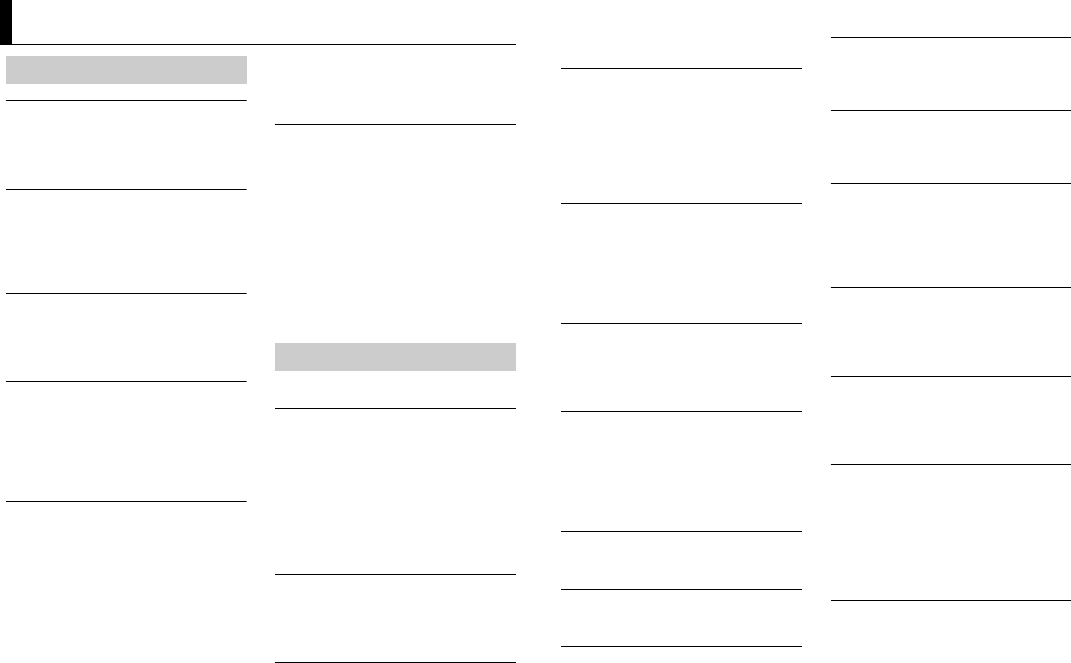-
met enige regelmaat valt mijn zenderinfo weg. de ene keer zie ik bijv radio 5 staan en dan welk nummer er wordt gespeeld en plotseling zie ik alleen maar de tekst oldies staan of radio 5 en meer niet. hoe kan ik dat instellen dat ik weer de zender en het gespeelde nummer kan zien? Gesteld op 10-10-2024 om 17:35
Reageer op deze vraag Misbruik melden -
Is los gekoppeld van de accu geweest maar krijg hem nu niet meet aan of uit met de afstansbediening Gesteld op 12-1-2021 om 18:15
Reageer op deze vraag Misbruik melden -
Ik heb pas een Pioneer DEH X8700 DAB geplaatst in mijn auto . Ook een DAB antenne geplaatst .
Reageer op deze vraag Misbruik melden
Het probleem is dat ik maar een drietal DAB zenders kan ontvangen . Hoe kan ik dat oplossen ?
Alvast bedankt . Gesteld op 23-12-2020 om 11:56 -
Mijn versterker wordt niet herkend door Pioneer 7800. Heb aangesloten op subwoofer uitgang, maar wordt niet herkend. Moet ik nog wijzigen in instellingen of zo? Gesteld op 15-6-2020 om 17:26
Reageer op deze vraag Misbruik melden -
In mijn boot heb ik een X8700DAB maar het lukt niet om hem uit zetten. Wat is de oplossing? Gesteld op 29-5-2020 om 23:26
Reageer op deze vraag Misbruik melden-
dat zelfde probleem heb ik ook ik heb hem in mijn auto gemonteerd top radio maar ik krijg hem ook niet uit als ik de off knop ingedrukt hou zou hij uit moeten gaan maar hij gaat gewoon weer aan dan haal ik het frontje er maar gewoon af. kan ook nergens een oplossing vinden Geantwoord op 9-6-2023 om 20:41
Waardeer dit antwoord Misbruik melden
-
-
De radio blijft in de stalling, of als ik onderweg met de camper stop , ook steeds stroom van de accu vragen. Daarom heb ik een stroomonderbreker tussen accu en radio laten inbouwen.
Waardeer dit antwoord Misbruik melden
Nu heb ik dus ook een aan/uit knop! Geantwoord op 10-6-2023 om 10:11 -
Weet iemand hoe ik dat geknipper van die kleuren uit kan zetten. Word gek van die disco in de avond!! Gesteld op 11-4-2017 om 22:05
Reageer op deze vraag Misbruik melden-
Je kunt de demo mode uitzetten. Geantwoord op 18-7-2017 om 17:54
Waardeer dit antwoord (11) Misbruik melden
-
-
Ik heb een subwoofer met versterker deze waar moet ik deze nu op aansluiten. Uit aansluiting 9 tulp pluggen krijg ik geen signaal.
Reageer op deze vraag Misbruik melden
Bvd Gesteld op 5-2-2016 om 09:12-
Heb je ook kabel van remote van versterker naar de blauwe remote kabel op het blokje dat naar radio gaat getrokken? Deze stuurt de versterker aan als radio contact stroom krijgt. Geantwoord op 26-9-2018 om 16:20
Waardeer dit antwoord (2) Misbruik melden
-
-
Kun je die rode en de gele draden dan zo omzetten? Heb nl net een x-8700dab in mn auto gezet. Als ik het contact af zet, moet ik ook elke keer alles weer opnieuw instellen Gesteld op 3-2-2016 om 21:03
Reageer op deze vraag Misbruik melden-
dat heb ik ook zat hier heel toevallig op te kijken maar heb jij het op gelost
Waardeer dit antwoord Misbruik melden
gr marcel langenbach Geantwoord op 7-4-2016 om 19:30
-
-
Nadat ik de setup heb uitgevoerd en alles goed is en daarna de volgende keer de radio weer aanzet vraagt hij weer om de setup te doen. Wat doe ik verkeerd? Gesteld op 5-10-2015 om 16:13
Reageer op deze vraag Misbruik melden-
Ff de rode plus draad op de gele zetten en de gele op de rode. Nogmaals je setup uitvoeren en klaar. je radio houd namelijk het geheugen nu niet vast. Geantwoord op 13-12-2015 om 20:10
Waardeer dit antwoord (1) Misbruik melden
-